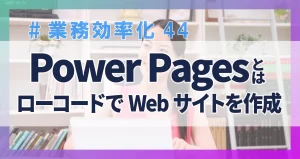チャットボットは担当者不在でも質問者に自動回答することから、業務効率化を進める際に導入されることの多いツールです。
このチャットボットをカンタンに作れる身近なアプリがMicrosoftのCopilot Studio(旧・Power Virtual Agents)です。
本稿では、「チャットボットってなに?」「これから使ってみたい!」という初心者の方に向けて、Copilot Studioの基本機能と使い方について解説します。
ゼロからわかる! Microsoft 365の組織的活用方法

WordやExcel、PowerPointといったビジネスに欠かせないアプリ。それ以外にもMicrosoft 365にはさまざまなアプリがあり、それらを連携させることで業務効率を大幅にアップできます。
「Microsoft 365ってなにができるの?」「Microsoft 365をもっと活用したい!」という方にピッタリの資料です。
Copilot Studioとは
Copilot Studioとは、Microsoft 365 Copilot※ をカスタマイズするための会話型AIプラットフォームのことです。ノーコードによるチャットボット作成ツールである旧Power Virtual Agentsは2023年11月にこのCopilot Studioに統合されました。
※生成AIを使用してMicrosoftの各種アプリを連携するサービス。
チャットボット(chatbot)とは、「チャット」と「ボット」を組み合わせた言葉で、人工知能を活用した「自動会話プログラム」のこと。よく企業ホームページなどで「お困りのことはありませんか」といった表示があり、テキストを入力すると想定される回答が表示される機能がありますが、これがチャットボットです。
旧Power Virtual Agentsをベースに、生成AIを使用することで回答をよりスムーズにしたり、プラグインの連携がカンタンになったり、プロンプト構築が容易になったりしています。
Copilot Studioの導入メリット
Copilot Studioのメリットは以下になります。
ローコードで作成できる
プログラミングの知識がなくともチャットボットが作成可能です。専門知識が不要なため、社内の総務・経理対応など、あらかじめマニュアルが用意されているものや回答が明確なものについては、担当者側でチャットボットを作成することで社内対応の工数が大幅に削減可能です。
他のMicrosoftアプリと連携できる
Microsoft製品は相互に連携できるため、Power Automate※とも連携させてチャットボットの入力をきっかけに業務を自動実行させることも可能です。
※Microsoftの業務自動化アプリ。
他サービスに組み込める
自社のホームページなど、Microsoft製品以外にも組み込めるため、例えば自社ホームページと連携して顧客の一次対応が行えるようにもできます。
AIがほかのデータを参照して回答を生成してくれる
Copilot Studioに進化し、AIがほかのデータを参照して自動で回答を生成してくれるようになりました。
※AI機能の利用は管理者による使用許可の設定が必要なほか、別途料金が発生。
Copilot Studioの使い方
ここではCopilot Studioの使い方をご紹介します。
初心者向けに、AIなどの設定はせずチャットボットのみの作成手順をご案内します。
①ログイン
まずはCopilot Studioにサインインします。
はじめて使用する際は「無料で試す」をクリックしてください。Microsoftアカウントがなければここで作成します。
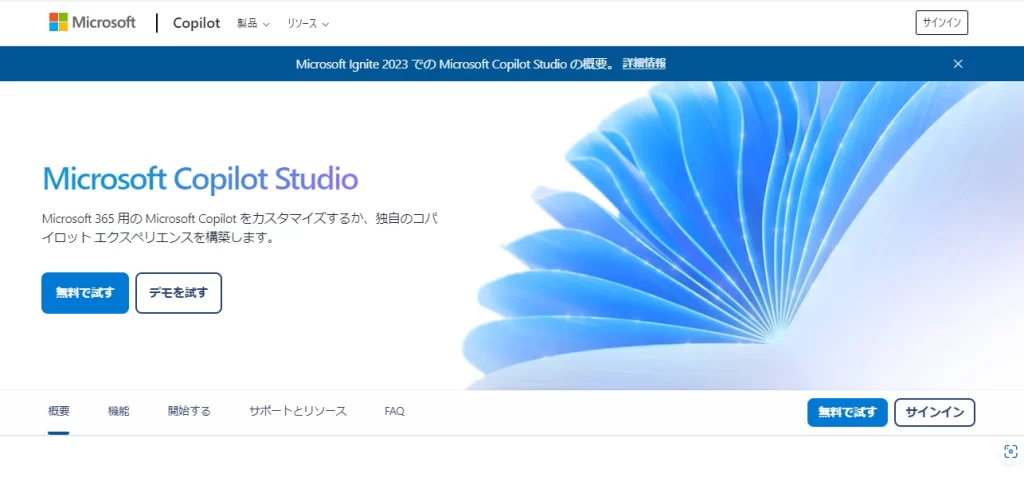
設定が終了すると以下の画面が表示されます。
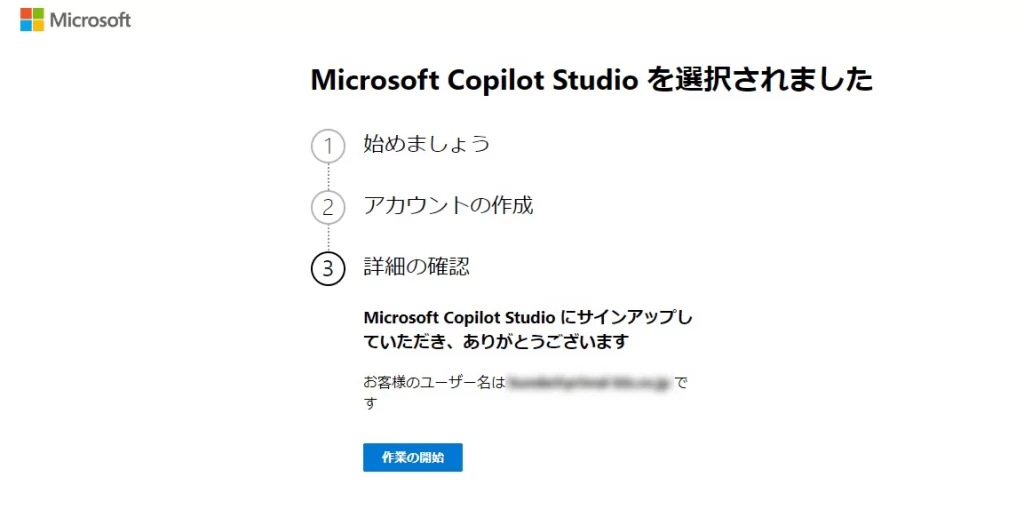
その後、「国/リージョン」の選択画面が表示されるので「Japan」を選択します。

これで初期設定は終了です。
②Copilotデータを作成する
サインインした後、下記画面に遷移します。「+Copilotを作成する」をクリックしてください。
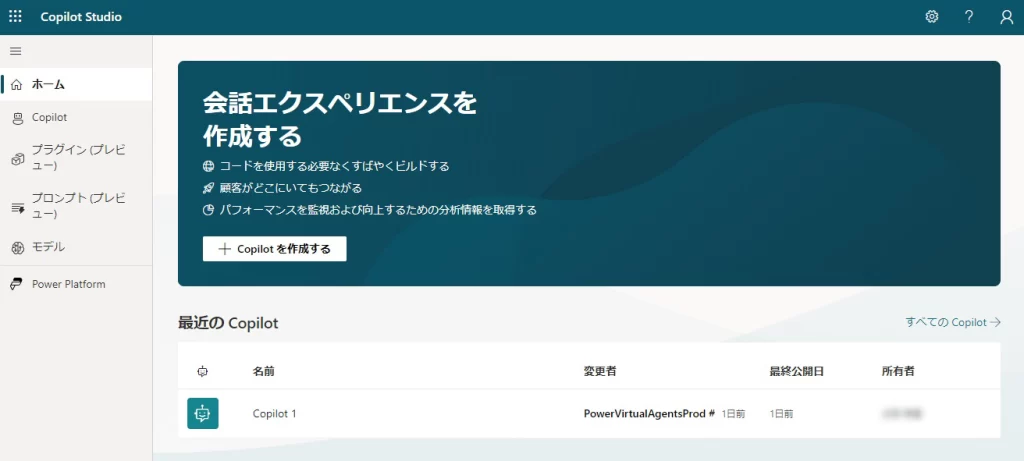
「作成する」をクリックすると、データ名を設定する画面に移ります。
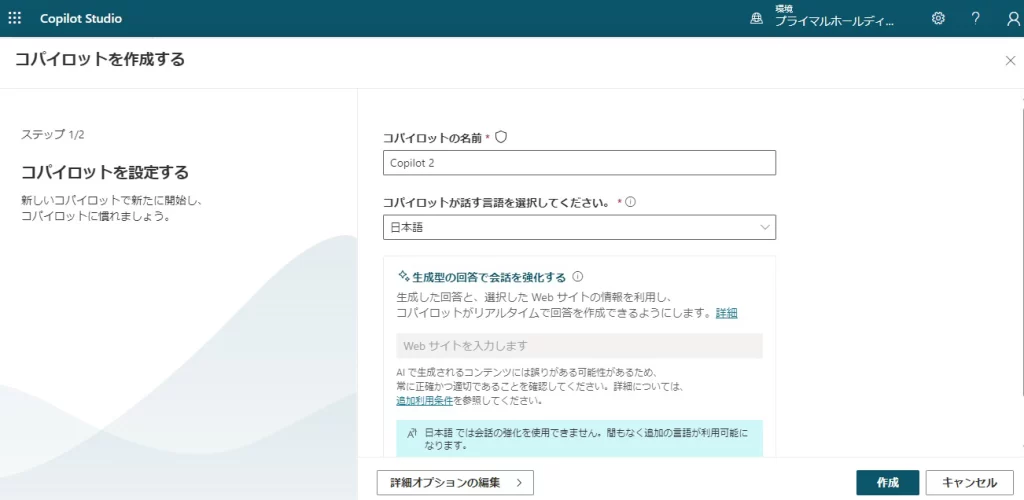
設定が終了すると、作業画面に移ります。
③チャットボットを作成する
作業画面は以下です。サイドバー「トピック」が主な作業画面になります。
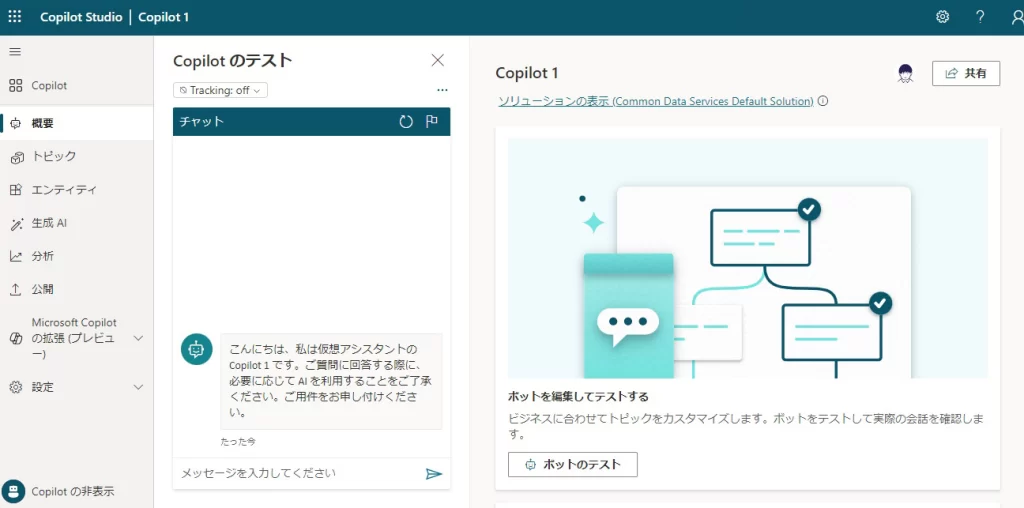
新規でチャットボットを作成するには、「トピック」の右上部「+Add」から「Topic」、「From blank」をクリックします。
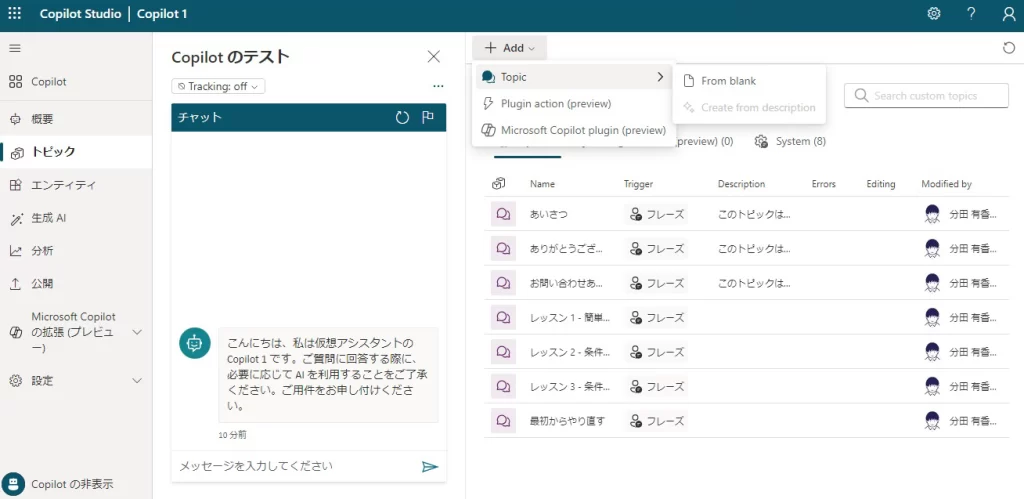
チャットボットを作るには
チャットボットは、まずトリガーとなるフレーズを作成します。制作に際してはアドバイスがあるので、初心者にもわかりやすくなっています。
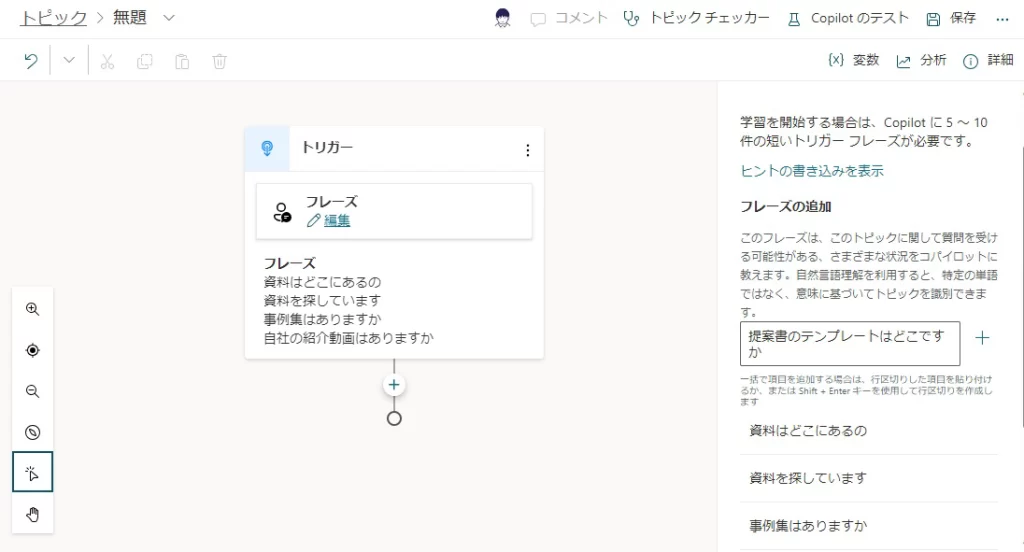
トリガーとなるフレーズの後、想定している回答を設定していきます。想定している内容に沿って、あらかじめ部品が用意されているので、そこから選択していきます。
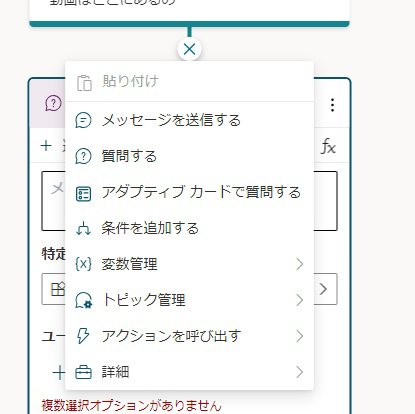
メッセージを送信する:メッセージを送信する。そのほかの行動はしない。
質問する:質問を設定できる。質問に対する回答もここで入力します。
アダプティブカードで質問する:メッセージの拡張機能。JSONで記述します。
条件を追加する:「○○の場合」「それ以外」で条件付けして、次のアクションを分岐させることができます。
変数管理:変数を管理します。
トピック管理:チャットボットは複数のトピックを組み合わせます。トピックを終了したり、別のトピックに飛ばしたりする設定を行います。
アクションを呼び出す:Power Appsなどほかのアプリと連動したアクションを呼び出すことができます。Excelなどのコネクタも用意されています。
詳細:「HTTP要求の送信」「カスタムテレメトリイベントのログ」「イベントを送信する」「活動を送信する」「認証」が設定できます
④プレビューを見る
作成したチャットボットがどのように動くのかプレビューで確認できます。画面上部にある「Copilotのテスト」をクリックすると、プレビュー画面が表示されます。
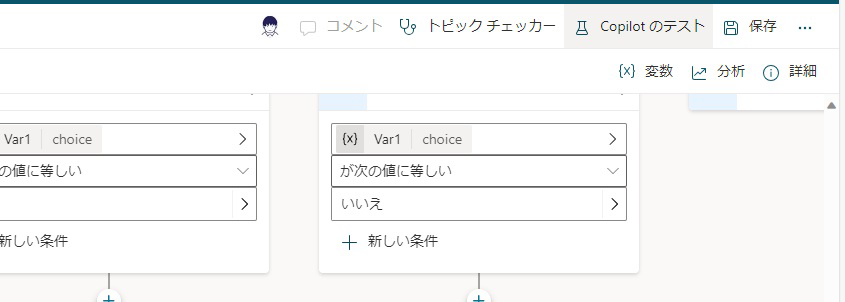
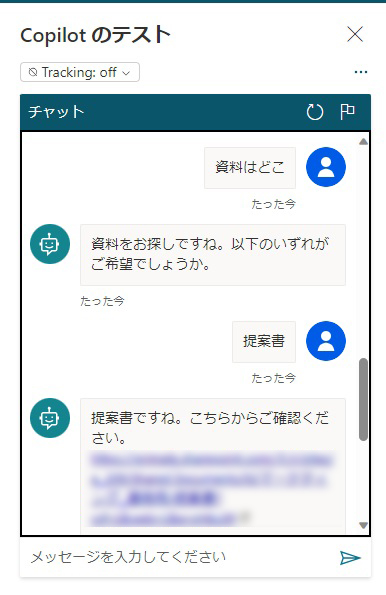
⑤保存
データができたら保存します。
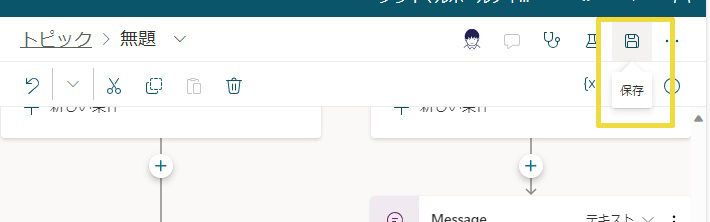
⑥公開
チャットボットが出来上がったら、任意の場所(チャネル)に公開します。
Copilot Studioの活用事例
チャットボットを利用することによって、社内業務の効率がアップしたケースをご紹介します。
A社はそれまで、社内の総務業務について個別でチャットや電話などで対応していました。なかでも申請書類の書式など、すでにマニュアルが用意されている項目に対する問い合わせが多く、他の業務を圧迫している状態でした。
頻繁に問い合わせされる内容について、チャットボットを用意して回答するようにしたところ、大幅な改善が見られました。その後もチャットボットの内容を充実させることによって業務効率化を図るようになっています。
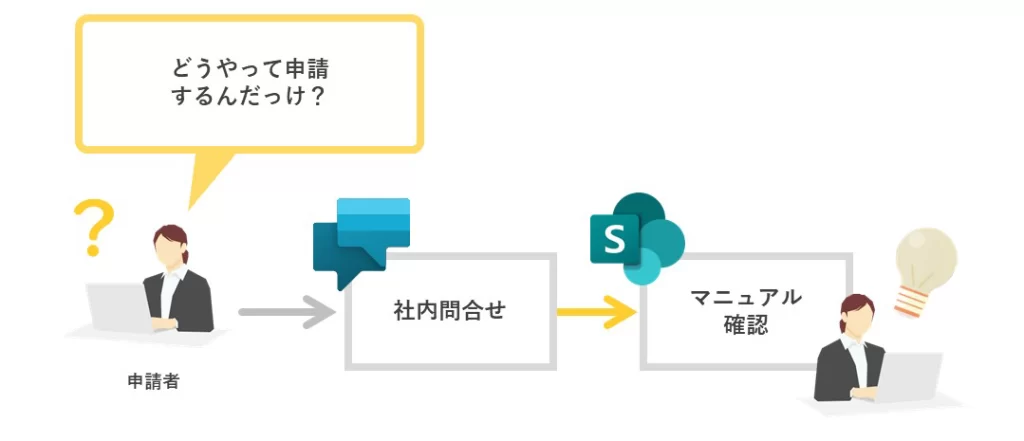
まとめ
チャットボットは顧客対応でも有用ですが、社内で使いはじめてみるのにも有用なツールです。
Copilot Studio(旧Power Virtual Agents)はノーコードでチャットボットを作成できることから、非エンジニアであるバックオフィス担当者でもハードルが低く、スピーディーな業務効率化につなげることができます。
また、チャットボットをトリガーとして業務を自動化することも可能です。
しかし、こちらは他のアプリの知識のほか、業務フローを整理するなど幅広い視野が求められます。
チャットボットの活用をきっかけに他の業務も自動化・効率化したい場合は、協力会社にサポートしてもらうと良いでしょう。専門知識や過去の事例など、豊富なノウハウでスムーズな改善が期待できます。
ロボフィスでは、Copilot Studioを含め、Microsoft 365を活用した業務自動化・効率化を行うサポートを行っています。すでにMicrosoft 365を導入されている企業でも「Office以外の使い方がわからない…」というケースは少なくありません。Microsoft 365を最大限活用したいという場合は、ぜひお気軽にお問合せください。
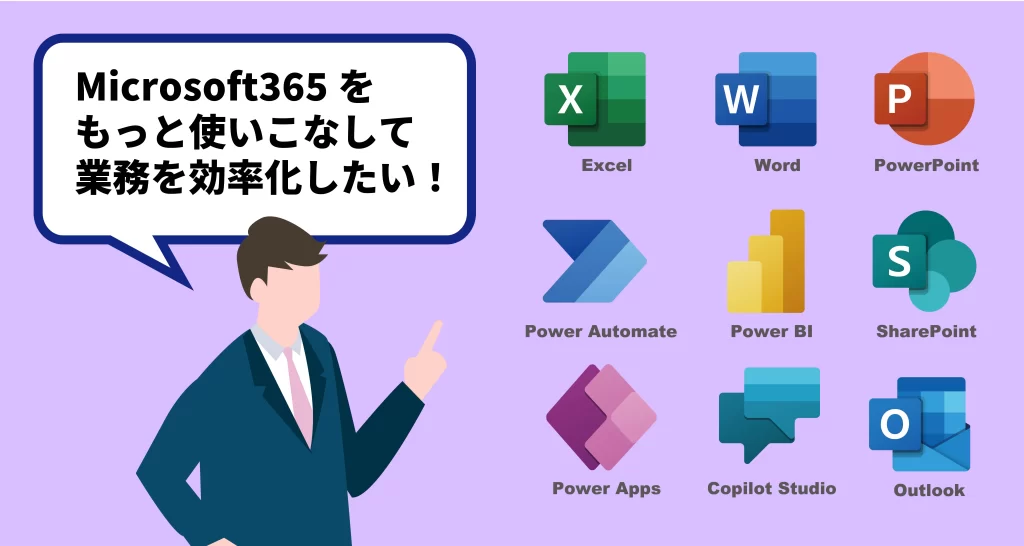
ロボフィスのMicrosoft365
導入支援なら
▶業務フローの整理からお手伝い
▶投資対効果を提示
▶内製化できるよう人材育成
ゼロからわかる! Microsoft 365の組織的活用方法

WordやExcel、PowerPointといったビジネスに欠かせないアプリ。それ以外にもMicrosoft 365にはさまざまなアプリがあり、それらを連携させることで業務効率を大幅にアップできます。
「Microsoft 365ってなにができるの?」「Microsoft 365をもっと活用したい!」という方にピッタリの資料です。